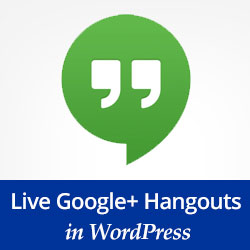Google Hangout بهترین راه حل رایگان برای میزبانی پخش های زنده است. به شما امکان می دهد جریانی را ضبط ، ضبط کنید ، مهمان بیاورید و جلسات پرسش و پاسخ را با مخاطبان زنده اجرا کنید. مشکل اصلی این است که همه این موارد در + Google اتفاق می افتد و نه در سایت خود شما. در این مقاله ، ما به شما نشان خواهیم داد که چگونه یک جلسه Hangout زنده Google را در وردپرس تعبیه کنید.
اولین کاری که باید انجام دهید رفتن به وب سایت Google+ Hangouts On Air و بر روی دکمه شروع Hangout On Air کلیک کنید.
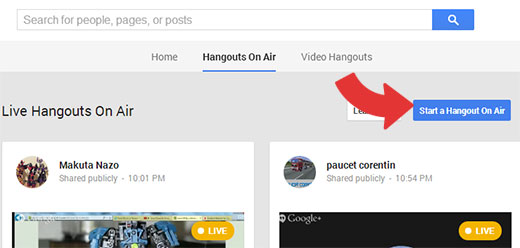
یک پنجره جدید ظاهر می شود که از شما جزئیات Hangout On Air خود را درخواست می کند. شما باید به پاتوق خود یک نام بگذارید و توضیح مختصری در مورد این پاتوق اضافه کنید. در زیر نام و توضیحات ، بخشی با عنوان Starts را مشاهده خواهید کرد. باید بر روی بعدا کلیک کنید و سپس تاریخ و زمان پاتوق خود را انتخاب کنید.
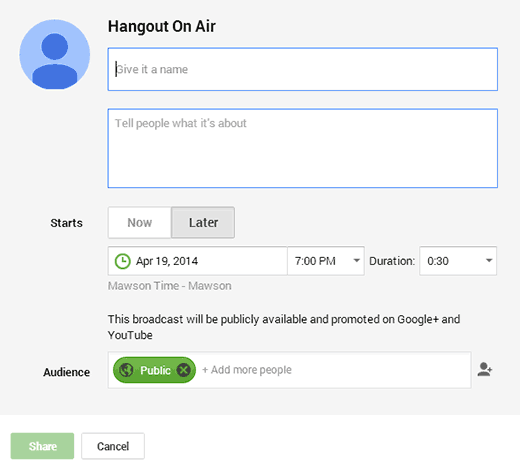
به طور پیش فرض Hangout on Air شما در دسترس عموم است ، به این معنی که هر کسی می تواند آن را ببیند. اگر نمی خواهید آن را عمومی کنید یا می خواهید در دسترس افراد منتخب باشد ، باید این افراد را نشان کنید یا حلقه ای را انتخاب کنید.
به خاطر این آموزش ، ما فرض می کنیم که شما هرچه بیشتر افراد را برای مخاطبان خود بخواهید ، بنابراین یک پاتوق عمومی خواهد بود.
پس از انجام تنظیمات ، بر روی دکمه اشتراک کلیک کنید. اگر قبلاً حساب YouTube خود را تأیید نکرده اید ، از شما خواسته می شود این کار را انجام دهید. بعد از اینکه تأیید حساب YouTube خود را انجام دادید ، دوباره روی دکمه اشتراک گذاری کلیک کنید.
شما به صفحه Hangout خود هدایت خواهید شد که دارای جزئیات مربوط به Hangout شما خواهد بود. در بخش جزئیات پاتوق ، نماد پیوندها را پیدا خواهید کرد. روی نماد پیوندها کلیک کنید ، و این پیوندهای Hangout و کد تعبیه شده را به شما نشان می دهد.
شما باید URL صفحه YouTube را کپی کنید.
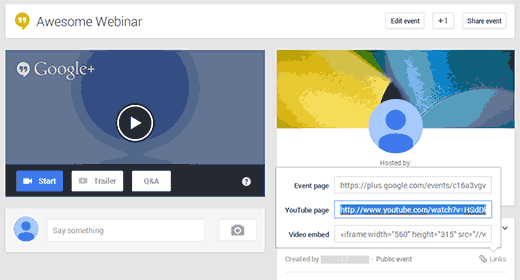
اکنون به سایت وردپرس خود برگردید و یک پست یا صفحه ای را که می خواهید Hangout + Google خود را در آن تعبیه کنید ایجاد یا ویرایش کنید. می توانید آموزش ما را در مورد چگونگی جاسازی یک فیلم YouTube در وردپرس . تمام کاری که شما واقعاً باید انجام دهید اینست که به سادگی URL YouTube را در ویرایشگر صفحه در خط خود قرار دهید و تغییرات خود را ذخیره کنید.
اکنون اگر پیش نمایش صفحه خود را انجام دهید ، می توانید Hangout On Air + Google خود را که در صفحه وردپرس شما جاسازی شده است ، مشاهده کنید.
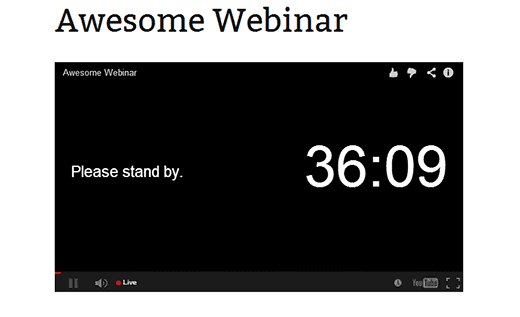
همه سایت وردپرس شما اکنون آماده میزبانی جلسه Hangout زنده + Google شماست.
اگر این مقاله را دوست داشتید ، لطفاً در کانال YouTube مشترک شوید برای آموزش های بیشتر ویدیویی وردپرس. همچنین می توانید ما را در Twitter و Google+ .
منبع:
https://www.wpbeginner.com/wp-tutorials/how-to-embed-a-live-google-hangout-session-in-wordpress/.